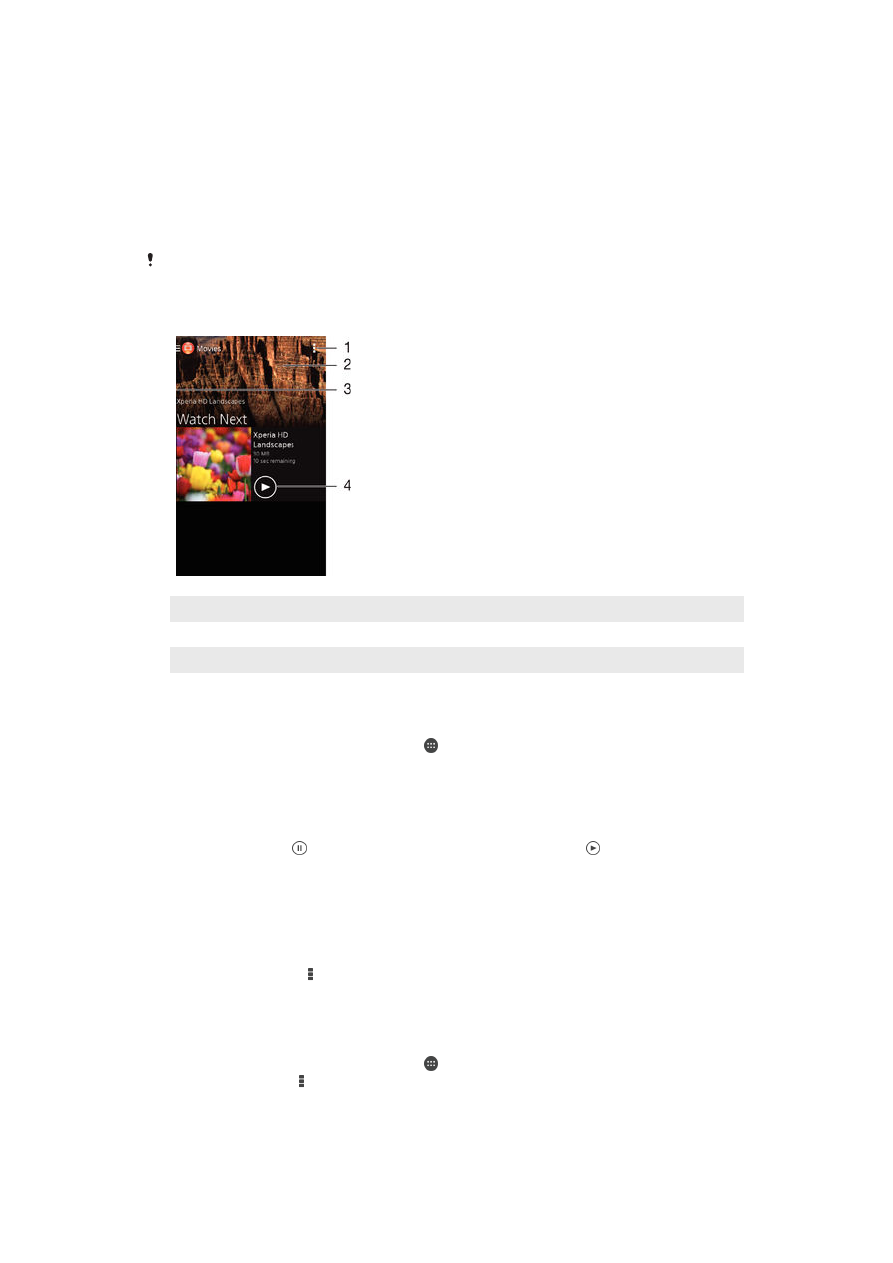
Sledování videí v aplikaci Filmy
V aplikaci Filmy můžete přehrávat filmy a videoklipy, které jste si uložili nebo stáhli do
zařízení. Aplikace Filmy navíc umožňuje ke každém filmu získat obrázek plakátu, shrnutí
obsahu a informace o žánru nebo o režisérovi. Můžete navíc přehrávat filmy ze zařízení,
která jsou připojena ke stejné síti.
Některé soubory videí nemusí být možné v aplikaci Filmy přehrát.
Přehled aplikace Filmy
1
Zobrazení možností nabídky
2
Zobrazení naposledy přehrávaného videa
3
Přetažením levého okraje obrazovky doprava lze procházet všechna stažená a uložená videa
4
Po ťuknutí lze přehrát uložená nebo stažená videa
Přehrávání videa v aplikaci Filmy
1
Na obrazovce Plocha ťukněte na ikonu a poté na možnost
Filmy.
2
Najděte video, které chcete přehrát, a ťukněte na něj. Pokud se video na
obrazovce nezobrazí, přetažením levého okraje obrazovky doprava otevřete
obrazovku nabídky aplikace Filmy a poté vyhledejte a ťukněte na video, které
chcete přehrát.
3
Ťuknutím na obrazovku zobrazíte nebo skryjete ovládací prvky.
4
Ťuknutím na ikonu přehrávání pozastavíte. Ťuknutím na ikonu přehrávání
obnovíte.
5
Přetažením indikátoru průběhu vlevo se ve videu posunete dozadu. Přetažením
indikátoru průběhu vpravo se posunete dopředu.
Přehrávání videa na vnějším zařízení
1
Když se přehrává video, zobrazte ťuknutím na obrazovku ovládací prvky.
2
Ťukněte na možnosti >
Throw.
3
Vyberte vnější zařízení, na kterém chcete video přehrát. Není-li žádné zařízení
dostupné, přidejte ho podle pokynů na obrazovce.
Změna nastavení aplikace Filmy
1
Na obrazovce Plocha ťukněte na ikonu a poté na možnost
Filmy.
2
Ťukněte na položky >
Nastavení a upravte nastavení podle potřeby.
94
Toto je internetová verze této publikace. © Tisk je možný pouze pro soukromé použití.
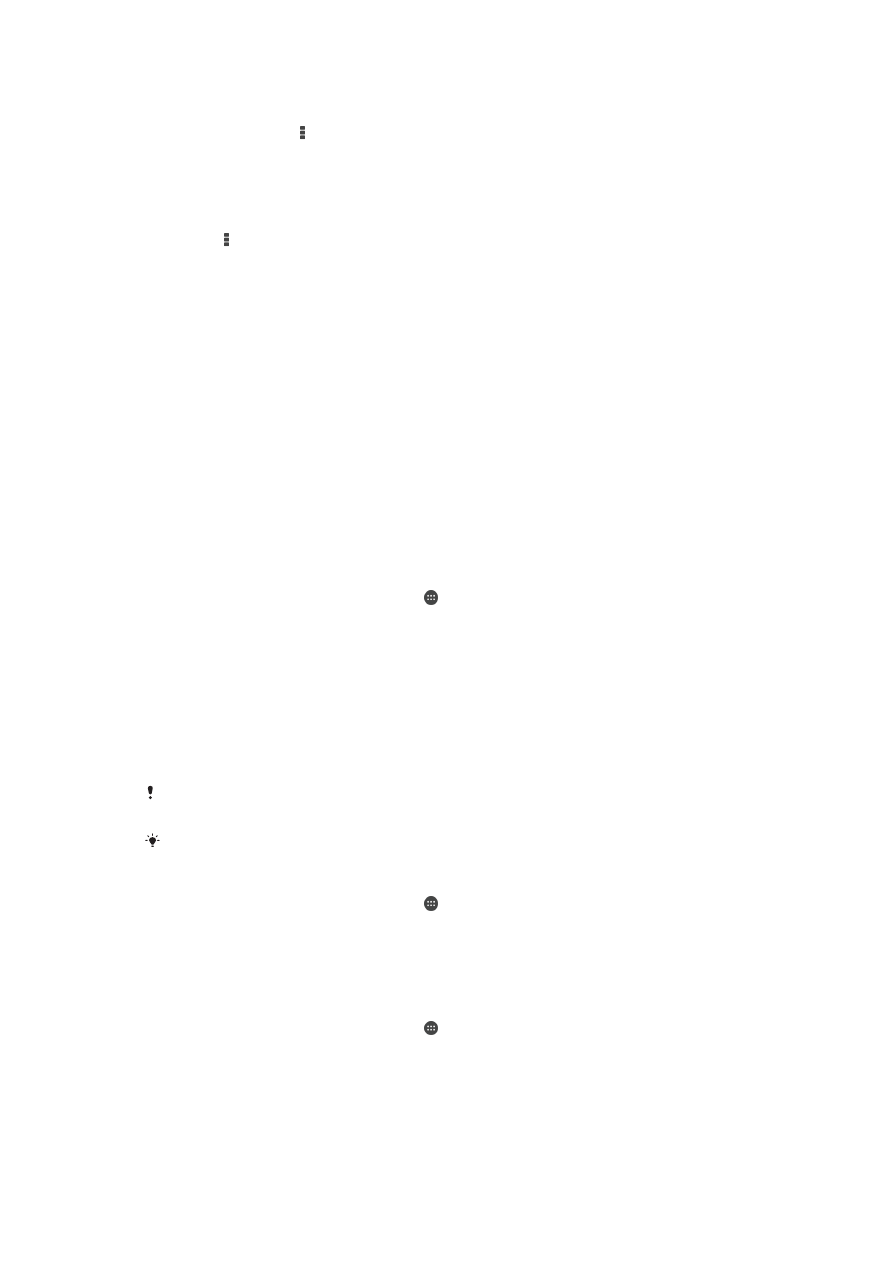
Změna nastavení zvuku při přehrávání videoklipu
1
Při přehrávání videoklipu zobrazte ovládací prvky ťuknutím na obrazovku.
2
Ťukněte na položku a potom na položku
Nastavení zvuku.
3
Zaškrtněte políčka u nastavení zvuku, která chcete aktivovat.
4
Po dokončení ťukněte na možnost
OK.
Sdílení videa
1
Pokud je přehráváno video uložené v časti Filmy nebo TV seriály, ťukněte na
položku a poté ťukněte na položku
Sdílet.
2
Ťukněte na aplikaci, kterou chcete použít ke sdílení videa, a poté je odešlete
pomocí příslušného postupu.